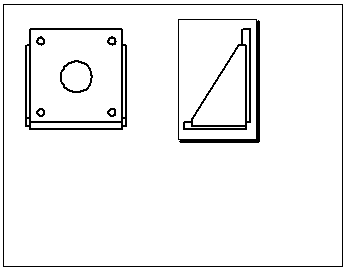지정 명명도
명명된 뷰와 같은 지정 명명도를 사용하여 도면 템플릿에서 뷰에 대한 방향, 위치 및 배율을 미리 선택할 수 있습니다. 나중에 PropertyManager에서 모델 삽입을 사용하여 모델이나 어셈블리 참조를 삽입할 수 있습니다.
지정 명명도가 있는 도면 문서를 문서 템플릿으로 저장할 수 있습니다.
도면에 지정 명명도 삽입하기
도면 문서에서, 도면 도구 모음에서 지정 명명도  를 클릭하거나, 삽입, 도면뷰, 지정 명명도를 클릭합니다.
를 클릭하거나, 삽입, 도면뷰, 지정 명명도를 클릭합니다.
그래픽 영역에서 클릭하여 뷰를 배치합니다.
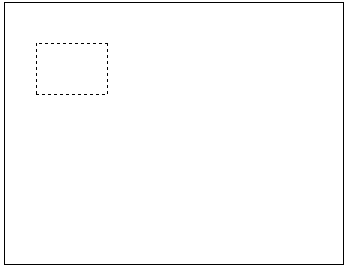
PropertyManager에서 옵션을 설정합니다.
-
확인  을 클릭합니다.
을 클릭합니다.
 삽입하면서 뷰를 적용할 수도 있고, 나중에 적용할 수도 있습니다.
삽입하면서 뷰를 적용할 수도 있고, 나중에 적용할 수도 있습니다.
지정 명명도에 투상도를 삽입할 수 있습니다. 예를 들어, 정면도를 삽입하면 윗면도와 우측면도를 투상하여 지정 표준 3도를 작성할 수 있습니다. 투상도의 방향은 자동으로 정해지며, 원래 뷰에 맞추어 정렬됩니다. 투상도는 지정 명명도와 같은 특성을 갖습니다.
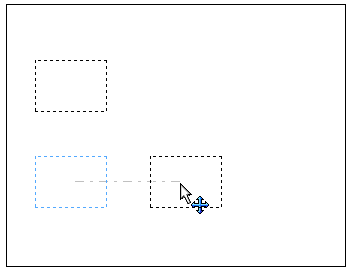
지정 명명도를 복사하여 붙여넣기 할 수 있습니다.
지정 명명도를 삽입하는 방법
끌기. 열려진 파트나 어셈블리 문서의 FeatureManager 디자인 트리에서 모델을 도면 문서로 끌어 놓습니다. 이 때, 모든 지정 명명도가 삽입됩니다.
모델 삽입. 지정 명명도를 오른쪽 클릭하고 모델 삽입을 선택합니다. 다음 중 한 가지 방법을 사용합니다.
모델 삽입 PropertyManager 안에서, 문서 열기에서 모델을 선택하거나 찾아보기를 클릭하여 모델 파일을 찾아 지정합니다.
모델이 포함된 뷰를 선택합니다.
다른 창에서, 그래픽 영역이나 FeatureManager 디자인 트리에서 모델을 선택합니다.
확인  을 클릭하면, 뷰와 투상도같은 모든 관련뷰가 삽입됩니다.
을 클릭하면, 뷰와 투상도같은 모든 관련뷰가 삽입됩니다.
선택 또는 찾아보기. 지정 명명도를 선택합니다. PropertyManager의, 모델 삽입 아래에서, 현재 작업에 열린 모델의 파트/어셈블리 목록에서 이름을 선택하거나 찾아보기를 누르고 모델 파일을 찾아 지정합니다. 확인  을 클릭하면, 뷰와 투상도같은 모든 관련뷰가 삽입됩니다.
을 클릭하면, 뷰와 투상도같은 모든 관련뷰가 삽입됩니다.